- מְחַבֵּר Jason Gerald [email protected].
- Public 2023-12-16 11:12.
- שונה לאחרונה 2025-01-23 12:18.
מיקרוסופט בדרך כלל מבצעת שינויים בממשק כאשר משתחררת גרסה חדשה של Office. 2013 הוא שינוי קיצוני אם לא שדרגת את Office 2003 (או מוקדם יותר). התפריט בחלק העליון של החלון נעלם ומוחלף בכרטיסיות שונות. למרות שהכרטיסיות בדרך כלל דומות לתפריט הקודם, תפריט הכלים נעלם לחלוטין. כל הפונקציות עדיין שם, הן פשוט מפוזרות בכרטיסיות אחרות.
שלב
הכירו את Outlook 2013
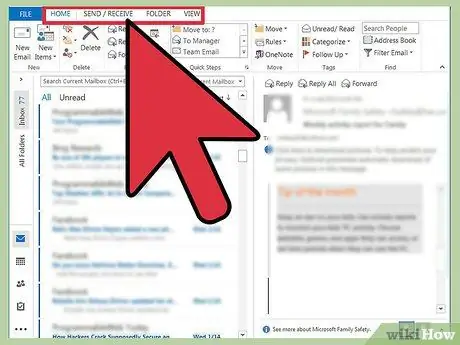
שלב 1. השתמש בכרטיסיות למעלה כדי לגשת לפונקציות השונות
תפריטים מסורתיים חיוניים ב- Outlook, ועכשיו ניתן למצוא את רוב הפונקציות אליהן ניגשתם לאורך הכרטיסיות בחלק העליון של המסך.
חלק מהכרטיסיות יהיו זמינות רק כאשר חלונות מסוימים פתוחים. לדוגמה, הכרטיסייה הודעות תופיע כאשר אתה עומד לכתוב הודעה חדשה
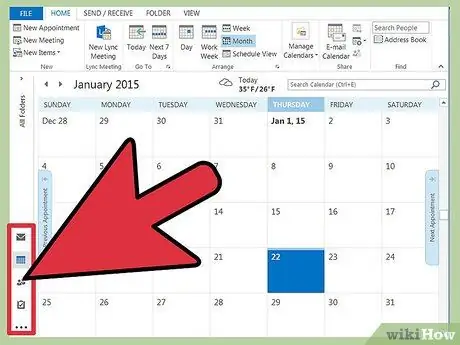
שלב 2. השתמש בלחצני הקטגוריה בתחתית כדי לשנות את התצוגה
תוכל לעבור בין מיקומי דואר, יומן, אנשים ומשימות על ידי לחיצה על הכפתורים בתחתית המסך.
הפונקציות בכרטיסייה ישתנו בהתאם לתצוגה שבה אתה משתמש. לדוגמה, הכרטיסייה דף הבית תיראה אחרת בהודעות (דואר) וביומנים (לוח שנה)
שיטה 1 מתוך 2: מציאת הפונקציות השונות של הכלים
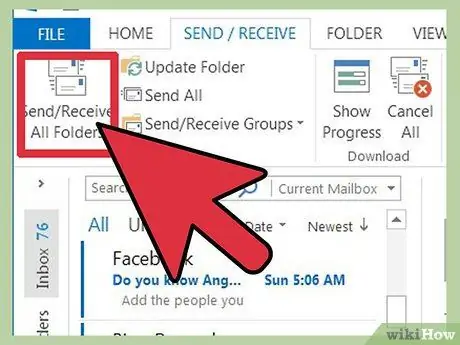
שלב 1. מצא את הפונקציה "שלח/קבל את כל התיקיות"
מצא בכרטיסייה שלח קבל, שנמצא משמאל.
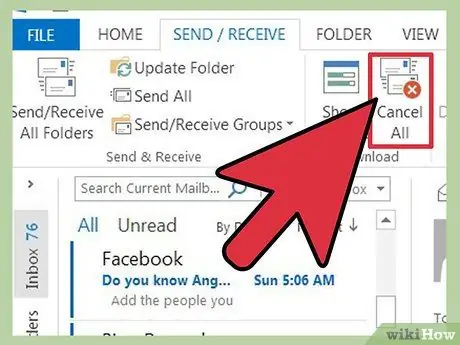
שלב 2. מצא את הפונקציה "בטל הכל"
ניתן למצוא פונקציה זו גם בכרטיסייה שלח קבל, בקבוצה "הורדות".
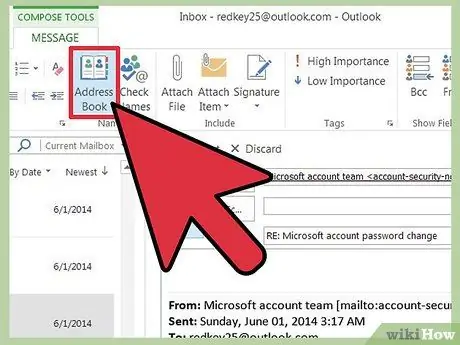
שלב 3. מצא את הפונקציה "פנקס כתובות"
ניתן למצוא פונקציה זו בכרטיסייה הוֹדָעָה, בקבוצת "שמות".
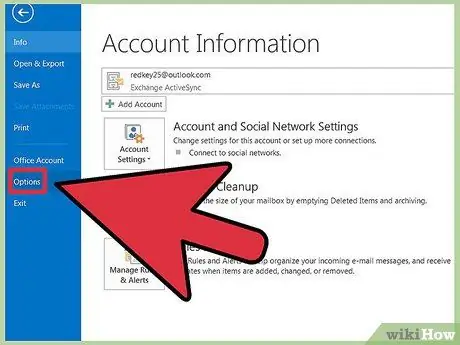
שלב 4. מצא את התפריט "אפשרויות Outlook"
תפריט זה ניתן למצוא בכרטיסייה קוֹבֶץ, בתחתית רשימת האפשרויות.
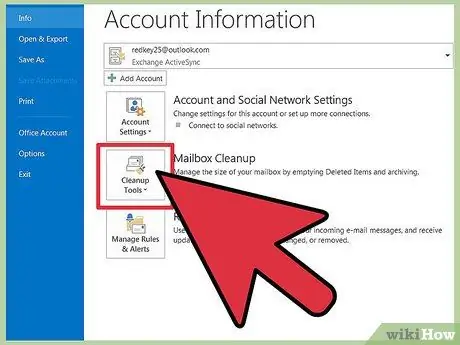
שלב 5. מצא את הכלי "ניקוי תיבות הדואר"
ניתן למצוא כלי זה בכרטיסייה קוֹבֶץ בקטע "מידע". לחץ על הלחצן "כלי ניקוי" ובחר "ניקוי תיבות דואר".
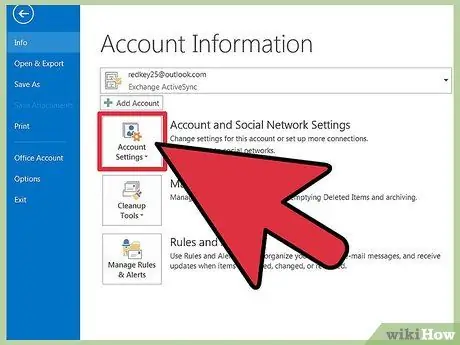
שלב 6. מצא את התפריט "הגדרות חשבון"
תפריט זה ניתן למצוא בכרטיסייה קוֹבֶץ בקטע "מידע". לחץ על הלחצן "הגדרות חשבון".
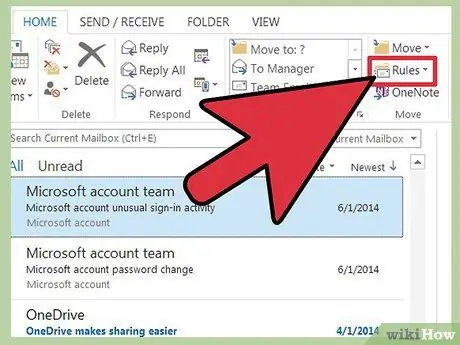
שלב 7. מצא את התפריט "כללים"
תפריט זה ניתן למצוא בכרטיסייה בית בקטע "מהלכים". לחץ על הלחצן "כללים" ובחר "נהל כללים והתראות".
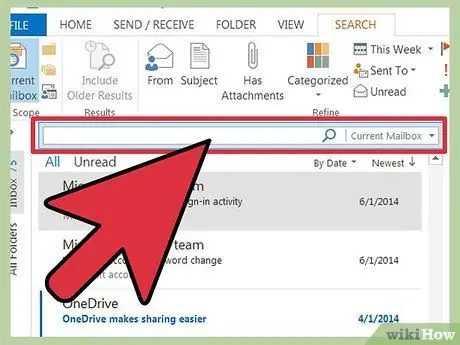
שלב 8. מצא את הפונקציה "חיפוש"
תוכל להתחיל בחיפוש באמצעות תיבת הדואר הנכנס בכרטיסייה בית. סרגל החיפוש ממוקם מעל התוכן של תיבת הדואר הנכנס שלך. לחיצה על תיבת החיפוש יכולה לפתוח כרטיסייה לחפש המכיל את כל אפשרויות החיפוש.
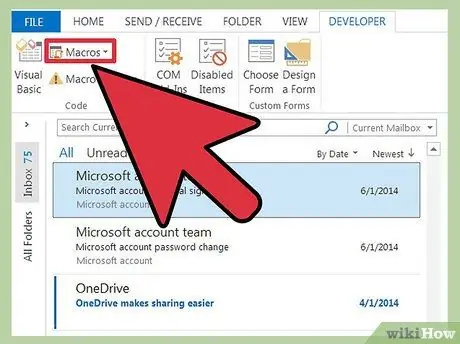
שלב 9. מצא את האפשרות "מאקרו"
מציאת אפשרויות המאקרו בגרסת 2013 תהיה קשה יותר ודורשת כרטיסיות מפתח להיות מופעל.
- לחץ על הכרטיסייה קוֹבֶץ.
- בחר אופציות".
- בחר את הקטע "התאמה אישית של רצועת הכלים".
- בחר באפשרות "מפתח" במסגרת הימנית ולאחר מכן הקש על אישור.
- מצא את האפשרות "מאקרו" בכרטיסייה מפתח בסעיף "קוד".
שיטה 2 מתוך 2: שימוש בתפריט קלאסי
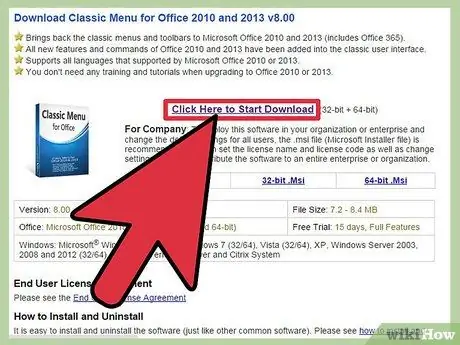
שלב 1. הורד את תוסף התפריט הקלאסי
אם אינך רגיל להשתמש בכרטיסיות השונות של Outlook, תוכל להוריד את התוסף 'תפריט קלאסי' שיוסיף תפריטים ישנים ל- Outlook ולתוכניות Office אחרות. התוסף אינו חינמי, אך יש לו תקופת ניסיון.
אתה יכול להשיג אותו באתר addintools.com
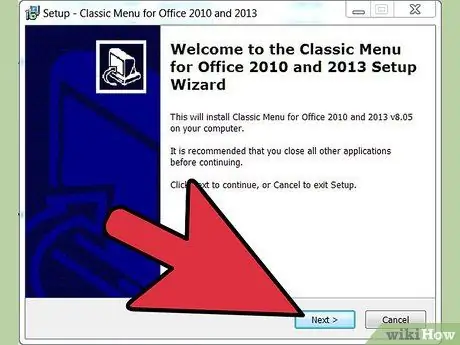
שלב 2. התקן את התוסף
הורד את גירסת הניסיון ופעל לפי ההנחיות המופיעות כדי להתאים אותה. תתבקש לסגור את כל תוכניות Office הפועלות.
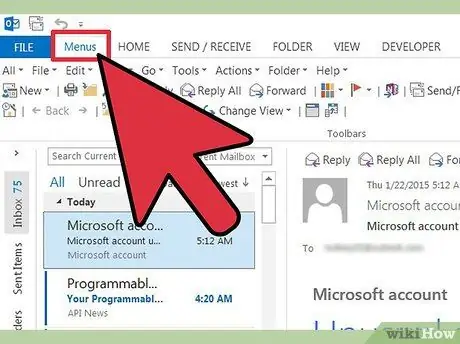
שלב 3. מצא את התפריט
לאחר סיום ההתקנה של התוסף תוכל להריץ את Outlook או כל תוכנית אחרת של Office ולאחר מכן ללחוץ על הכרטיסייה תַפרִיט. ניתן למצוא את כל התפריטים המוכרים בראש הכרטיסיות.






